Jak synchronizować przeglądarkę Chrome na różnych urządzeniach
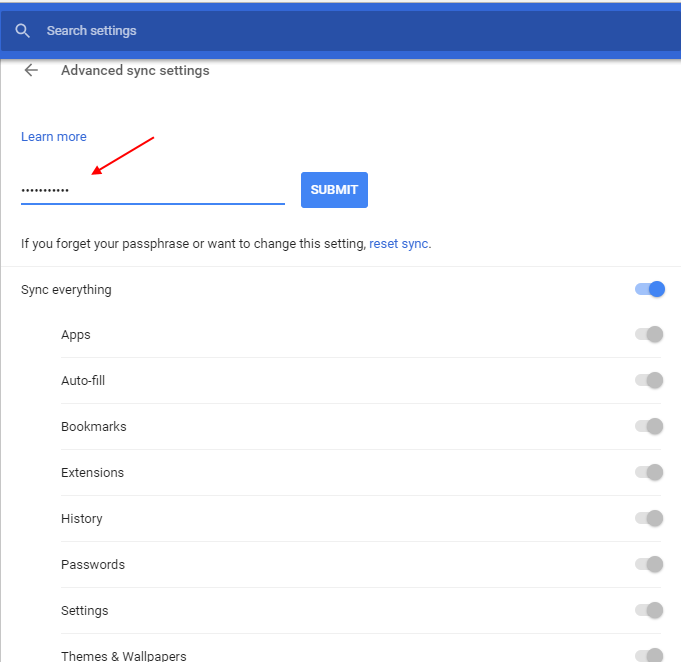
- 2666
- 77
- Klaudia Woś
W dzisiejszych czasach każda osoba na tej planecie używa wielu urządzeń, w tym komputerów stacjonarnych i telefonów komórkowych. Coraz ważniejsza jest synchronizacja przeglądarki Chrome, abyś mógł nosić historię przeglądarki, ustawienia przeglądarki, zakładki, autofilla i hasła (jeśli chcesz) na wielu urządzeniach. Synchronizacja przeglądarki Chrome jest ważną cechą. Oto kroki, aby to zrobić.
Krok 1 - Otwórz Chrome i kliknij trzy pionowe kropki w prawym górnym rogu okna Chrome.
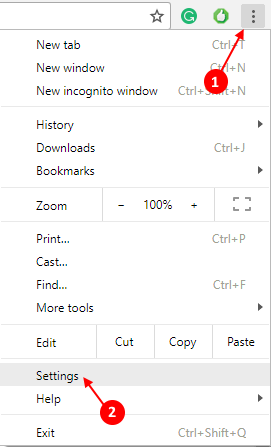
Krok 2 - Teraz kliknij Zaloguj się do Chrome.
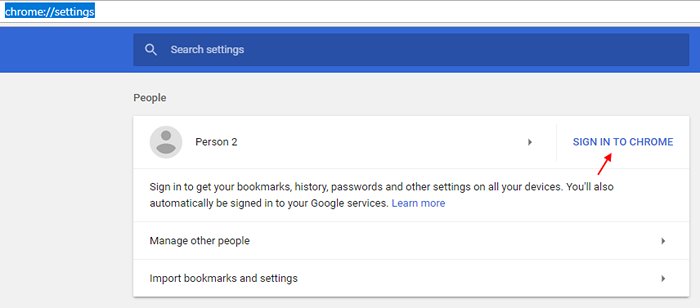
Krok 3 - Wprowadź swój e -mail, z którym chcesz zsynchronizować ustawienia i historię przeglądarki.
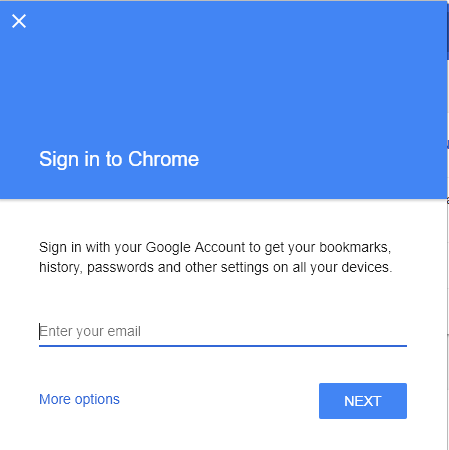
Krok 4 - Teraz wprowadź swoją paszę i rozpocznij synchronizację ustawień w przeglądarce.
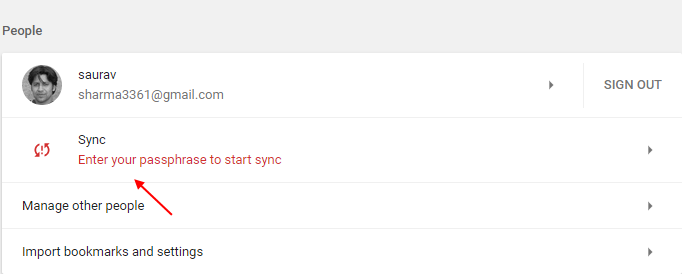
Krok 5 - Możesz selektywnie włączać lub wyłączać się, aby uzyskać rzeczy, które chcesz.
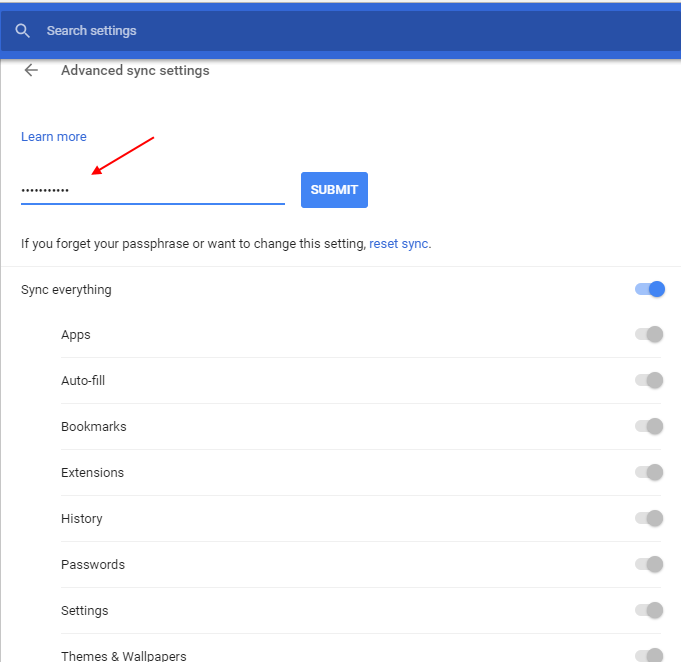
Na przykład, jeśli przełączysz synchronizację, wszystko zostanie zsynchronizowane. Ale możesz wyłączyć to ustawianie, a następnie wybrać selektywnie, jakie ustawienia i dane chcesz być synchronizowana.
Na przykład możesz wyłączyć synchronizację haseł, a możesz odwrócić zakładkę, aplikacje i historię sieci itp. NA.
Naprawić ! Chrome Sync Mass
Jeśli wpisujesz hasło do konta Google w serii Sync i to nie działa, wykonaj kroki w celu odzyskania i zresetu.
Krok 1 - Przejdź do https: // chrome.Google.com/synchronizacja
Krok 2 - Przewiń w dół do dołu strony i kliknij Synchronizację Resetuj.
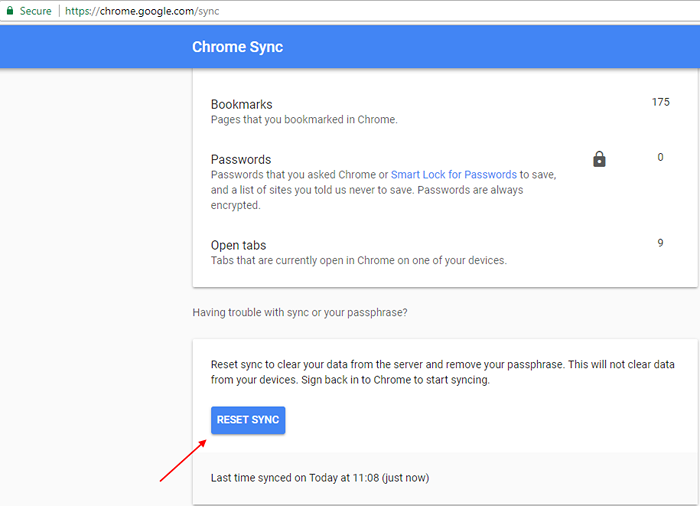
Krok 3 - Następnie kliknij Zagadnij w przeglądarkę Chrome.
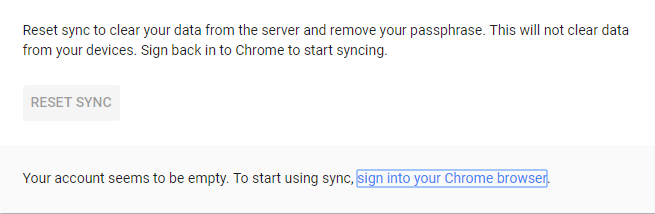
Krok 4 - Wprowadź poświadczenia konta Google, aby rozpocząć synchronizację.
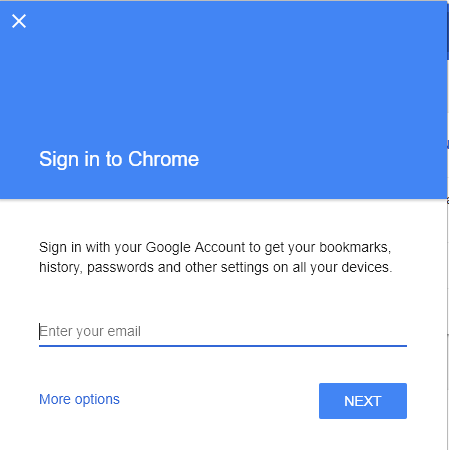
Wreszcie synchronizacja rozpoczyna się Twojego konta Google.
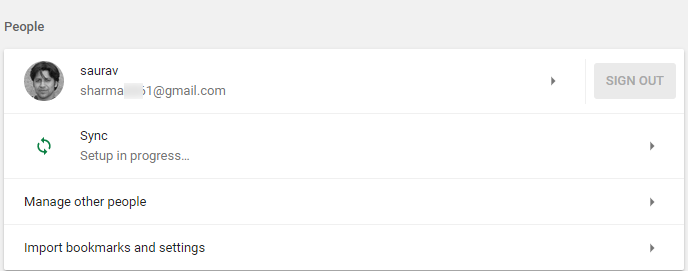
- « 25 Hidden Microsoft Word 2016 Wskazówki dotyczące szybszego używania MS Word
- Jak szybko konwertować obraz obrazu na ołówek za pomocą GIMP »

